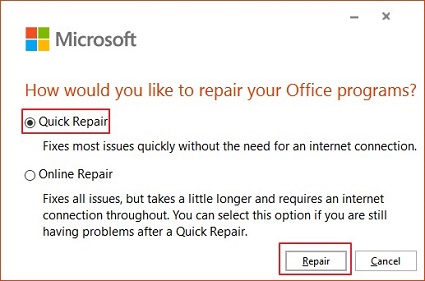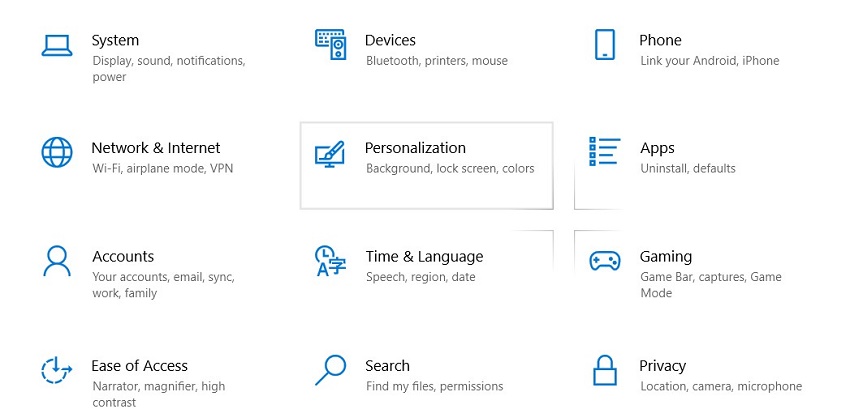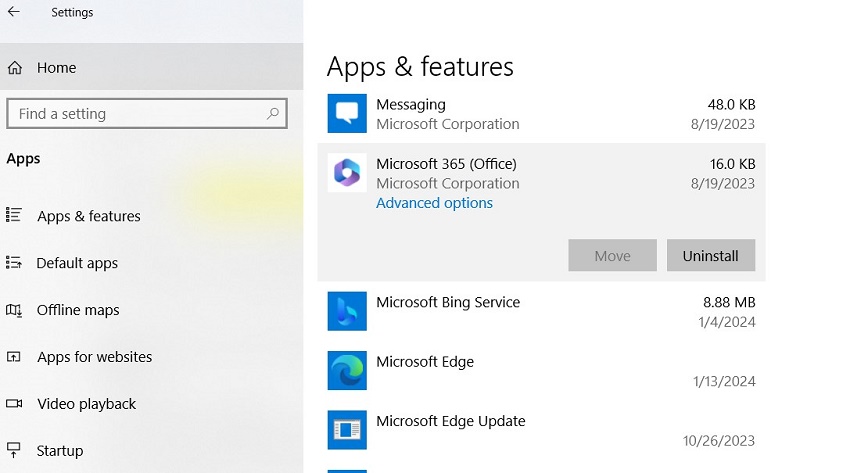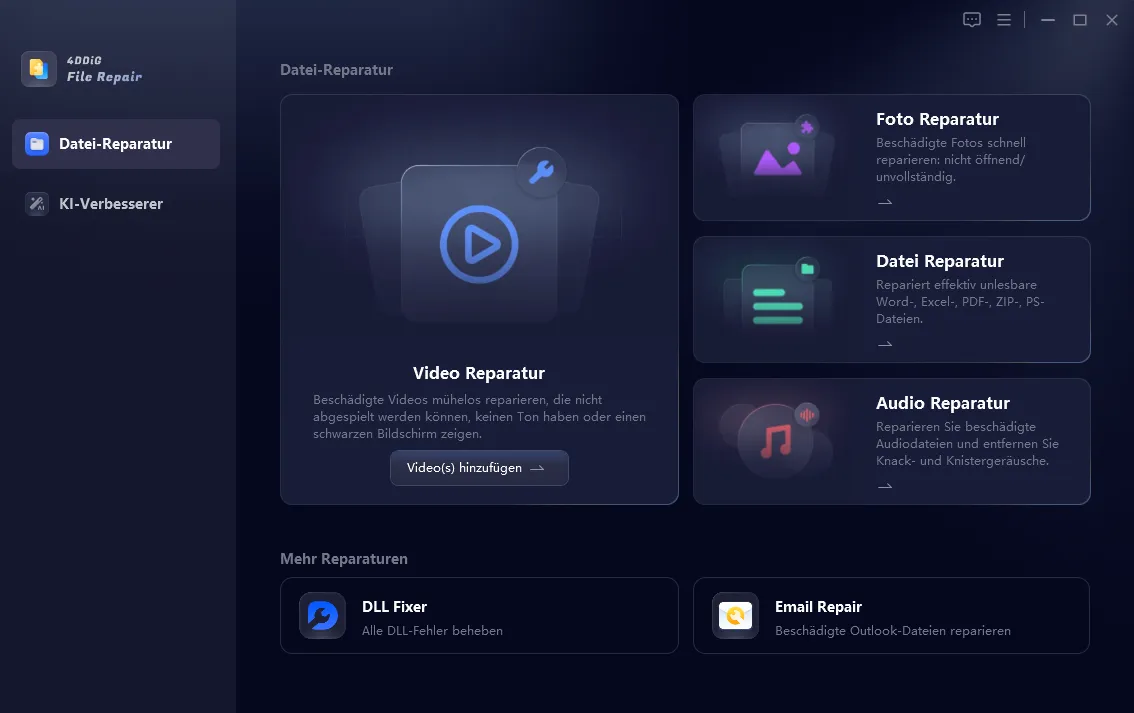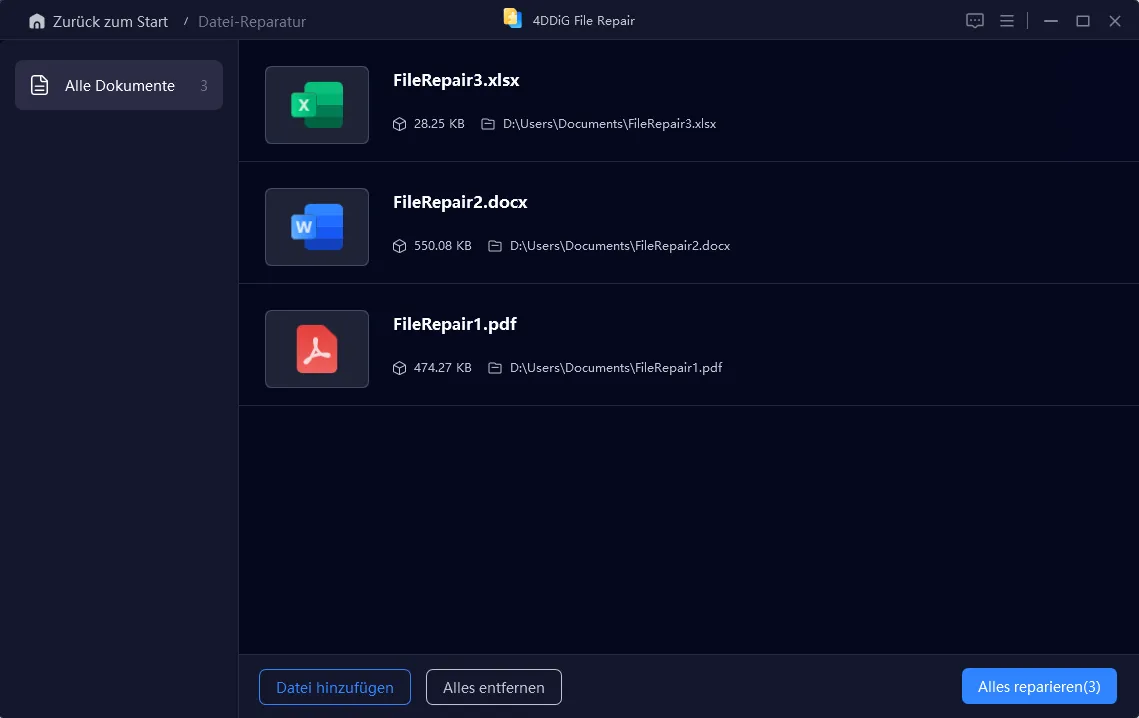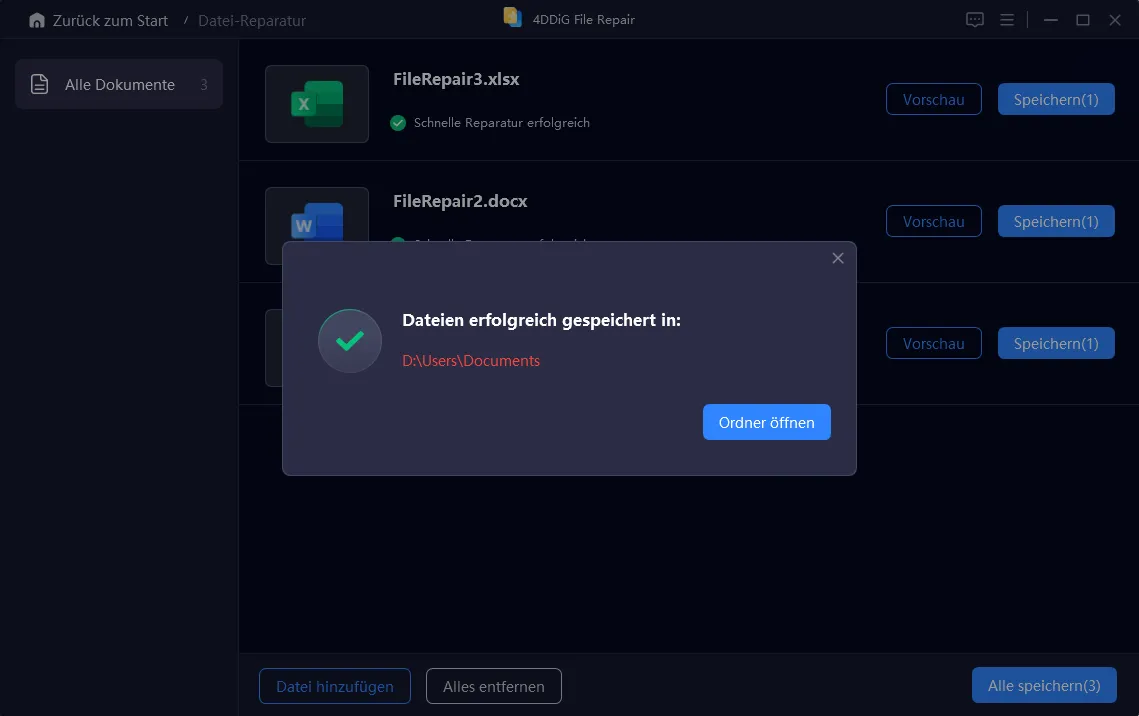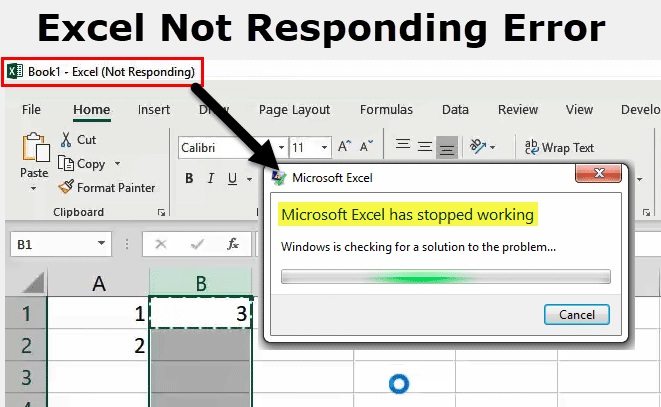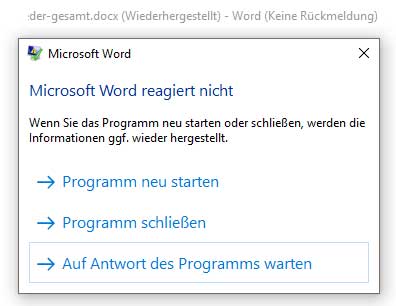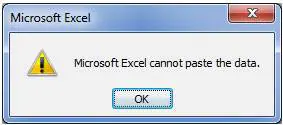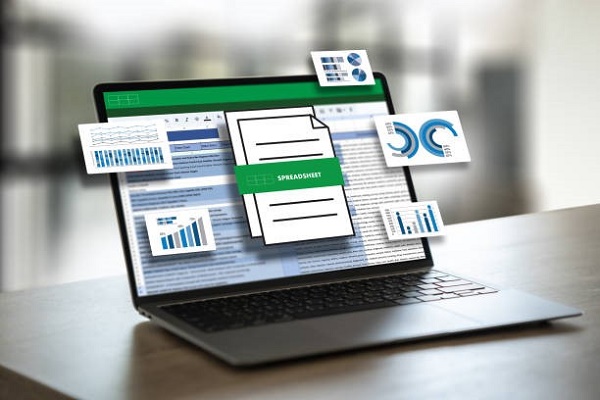So reparieren Sie Microsoft Office 365 oder Office 2016/2013/2010
In diesem Beitrag erfährst du, wie du Office reparieren kannst. Außerdem wird das professionelle Tool 4DDiG File Repair empfohlen, um stark beschädigte Office-Dokumente wiederherzustellen und nutzbar zu machen.
„Wie kann ich Microsoft Office reparieren? Es stürzt zu oft ab und öffnet sich oft gar nicht. Ich muss eine Präsentation abgeben, also wäre jede Hilfe willkommen.“
Probleme mit MS Office können jeden treffen, meist aufgrund von beschädigten Installationsdateien. Wenn wichtige Office-Anwendungen nicht richtig funktionieren, kann dies Ihre Arbeit erheblich beeinträchtigen. Daher haben wir verschiedene Methoden zusammengestellt, mit denen Sie Office 365 reparieren können. Zusätzlich bieten wir einen wertvollen Tipp zur Wiederherstellung beschädigter Word-, Excel- und PowerPoint-Dateien. Lassen Sie uns direkt einsteigen!
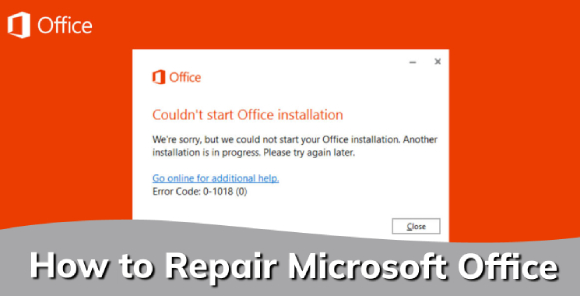
Methode 1: Microsoft Office reparieren mithilfe von Programmen und Funktionen
Die erste Methode besteht darin, das integrierte Schnellreparatur-Tool zu verwenden. Es benötigt kein Internet und kann kleinere Probleme in MS Office schnell beheben, indem es lokale Dateien auf Ihrem Computer verwendet. So können Sie mithilfe der Schnellreparatur Office reparieren:
- Geben Sie „con“ in die Windows-Suchleiste ein, um die „Systemsteuerung“ zu öffnen.
- Gehen Sie zu „Programme“ und wählen Sie „Programme und Features“.
-
Suchen Sie Ihre Office-Version, klicken Sie mit der rechten Maustaste darauf und wählen Sie „Ändern“.

-
Ein Reparaturfenster wird angezeigt. Wählen Sie „Schnellreparatur“ und klicken Sie unten rechts auf „Reparieren“.

- Bestätigen Sie und schließen Sie alle offenen Office-Anwendungen. Sobald die „Schnellreparatur“ Ihr MS Office repariert hat, sehen Sie ein Fenster „Reparatur abgeschlossen“.
Methode 2: Office 365 reparieren mit Office Repair Tool
Die Schnellreparatur-Funktion kann möglicherweise nicht immer MS Office-Dateien reparieren, und Sie benötigen möglicherweise das Microsoft Office Repair Tool für einen gründlichen Scan. Es ist auch eine integrierte Office-Funktion und verwendet eine Internetverbindung, um die notwendigen Office-Anwendungen und Dateien von den Microsoft-Servern herunterzuladen. So reparieren Sie Microsoft Office mit dem Office Repair Tool:
- Folgen Sie den Schritten 1 bis 2 der Methode 1.
-
Nach dem Rechtsklick auf Ihr MS Office und der Auswahl von „Ändern“ wählen Sie „Onlinereparatur“ und „Reparieren“.

- Sie sehen eine Fortschrittsleiste, die Sie auffordert, online zu bleiben, während das Reparatur-Tool Ihre lokalen MS Office-Dateien überprüft und die erforderlichen herunterlädt.
OnceSobald der Prozess abgeschlossen ist, erhalten Sie ein Popup „Office-Installation abgeschlossen“.
Methode 3: Office 365 reparieren mithilfe der Eingabeaufforderung
Wenn Sie „Schnellreparatur“ oder „Onlinereparatur“ unter „Programme und Features“ nicht öffnen können, sollten Sie die Eingabeaufforderung verwenden, um MS Office zu reparieren.
Hier erfahren Sie, wie Sie die Office-Reparatur unter Windows 10/11 mithilfe der Eingabeaufforderung ausführen:
- Geben Sie „cmd“ in die Windows-Suchleiste ein, klicken Sie mit der rechten Maustaste auf die „Eingabeaufforderung“ und starten Sie sie mit Administratorrechten.
-
Geben Sie den folgenden Befehl in die Eingabeaufforderung ein oder kopieren Sie ihn und fügen Sie ihn ein, um den Standardpfad Ihres MS Office zu öffnen, und drücken Sie „Enter“:
"C:\Program Files\Microsoft Office 15\ClientX64\OfficeClickToRun.exe"
-
Geben Sie dann den folgenden Befehl ein oder kopieren Sie ihn und fügen Sie ihn ein und drücken Sie „Enter“:
"C:\Program Files\Microsoft Office 15\ClientX64\OfficeClickToRun.exe" scenario=Repair system=x64 culture=en-us RepairType=FullRepair DisplayLevel=True
Dies öffnet das „Reparatur“-Dialogfeld, in dem Sie entweder das Schnellreparatur- oder das Onlinereparatur-Tool ausführen können.
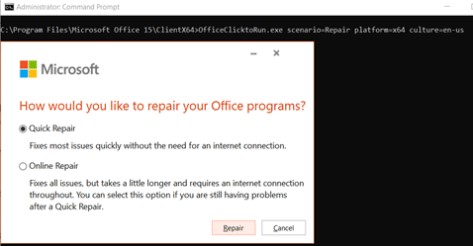
Methode 4: Office 365 reparieren durch "Deinstallieren" und "Neuinstallieren"
Wenn keine der oben genannten Lösungen MS Office reparieren kann, versuchen Sie, es als letzten Ausweg zu deinstallieren und neu zu installieren. So reparieren Sie MS Office durch Deinstallation und Neuinstallation:
- Drücken und halten Sie die Tasten „Windows + I“, um die „Einstellungen“ zu öffnen.
-
Gehen Sie zu „Apps“ und klicken Sie auf „Installierte Apps“ oder „Apps & Features“.

-
Suchen Sie „Microsoft 365“, klicken Sie darauf und wählen Sie „Deinstallieren“.

- Laden Sie die neueste Office-Version von der offizielle Website herunter und installieren Sie sie.
Bonus-Tipp: Beschädigte Word-/Excel-/PowerPoint-Dateien reparieren
Sie können die MS Office-Installation mit den oben genannten Lösungen reparieren, aber was tun, wenn Ihre Office-Projektdateien beschädigt sind? Die Reparatur der Office 365-Installation behebt keine Beschädigungen in Word-, Excel-, PowerPoint-Dateien usw.
Sie müssen sie mit einem effizienten Tool wie 4DDiG File Repair reparieren. Es kann beschädigte und unzugängliche MS Office-Dateien mit hoher Erfolgsrate reparieren. Hier sind einige beeindruckende Funktionen dieses Tools:
- Repariert Excel-, Word-, PowerPoint-, Adobe Illustrator-, EPUB-, PDF-Dateien usw.
- Stellt wichtige Elemente wie Tabellen, Diagramme, Diagramme, Hyperlinks, Bilder usw. aus Office-Dateien wieder her.
- Stellt Dateien in ihrer ursprünglichen Qualität wieder her.
- Repariert Dateien, die beschädigt sind oder sich nicht öffnen lassen.
- Batch-Reparatur mehrerer Dateiformate gleichzeitig.
- Unterstützt sowohl alte als auch aktuelle MS Office-Versionen.
- Bietet eine kostenlose Vorschau der reparierten Dateien vor dem Speichern.
Hier erfahren Sie, wie Sie 4DDiG File Repair verwenden, um beschädigte MS Office-Dateien zu reparieren:
-
Laden Sie das Reparatur-Tool auf Ihren PC herunter und installieren Sie es. Gehen Sie zu „Datei-Reparatur“ und drücken Sie „Datei(en) hinzufügen“, um Ihre beschädigte Office-Datei zu importieren.
GRATIS DOWNLOADSicher herunterladen
GRATIS DOWNLOADSicher herunterladen

-
Klicken Sie auf „Alles reparieren“. Lassen Sie das Tool die Office-Dateien überprüfen und reparieren.

-
Nach der Reparatur nutzen Sie die „Vorschau", um das Ergebnis zu prüfen. Bei Zufriedenheit klicken Sie auf „Speichern" und speichern die Datei am gewünschten Ort.

FAQs: Office 365 reparieren
F1: Wie behebe ich, dass Microsoft Office nicht funktioniert?
Wenn Ihr MS Office nicht funktioniert, können Sie entweder das integrierte „Schnellreparatur“-Tool oder die „Onlinereparatur“-Funktion verwenden, um es zu beheben. Wir haben detaillierte Schritte zur Verwendung dieser Tools in Methode 1 und 2 oben erwähnt.
F2: Wie stelle ich Microsoft Office unter Windows 10 wieder her?
Um Microsoft Office unter Windows 10 wiederherzustellen, folgen Sie diesen Schritten:
- Drücken und halten Sie die Tasten „Windows + I“, um die „Einstellungen“ zu öffnen.
- Gehen Sie zu „Apps“ und klicken Sie auf „Installierte Apps“ oder „Apps & Features“.
- Suchen Sie „Microsoft 365“, klicken Sie auf die drei Punkte daneben und wählen Sie „Deinstallieren“.
- Laden Sie die neueste Office-Version von der offizielle Website herunter und installieren Sie sie.
F3: Was macht die Office Onlinereparatur?
Die Office Onlinereparatur ist eine integrierte Funktion von Microsoft Office. Sie scannt nach beschädigten MS Office-Installationsdateien und ersetzt sie, indem sie sie vom Microsoft-Server herunterlädt, wodurch die Software in einen gesunden Zustand für eine ordnungsgemäße Funktion zurückversetzt wird.
F4: Wie lange dauert die Reparatur von Microsoft Office?
Die Zeit, die zur Reparatur von Microsoft Office benötigt wird, variiert je nach Schweregrad der Probleme und der gewählten Reparaturmethode. Beispielsweise dauert die Schnellreparatur nur wenige Minuten, um kleinere Probleme zu beheben, während die Onlinereparatur aufgrund einer gründlicheren Analyse und Wiederherstellung länger dauern kann.
F5: Wie lange dauert eine Office Online Reparatur?
Für diese Option ist eine Internetverbindung erforderlich. Das Office Repair Tool führt eine vollständige Neuinstallation aller Office-Komponenten durch. Die Dauer des Vorgangs hängt von der Internetgeschwindigkeit und der Systemleistung ab und kann zwischen wenigen Minuten und 45 Minuten betragen.
Fazit
Wenn Sie mit Office 365-Problemen wie häufigen Abstürzen oder nicht öffnenden Apps zu kämpfen haben, ist es wichtig zu wissen, wie Sie Microsoft Office 365 reparieren können. Wir haben vier schnelle Lösungen zur Behebung von Problemen mit den Installationsdateien besprochen.
Wenn Ihr Problem jedoch in beschädigten Word-, Excel- oder anderen MS Office-Dateien liegt, kann ein effizientes Tool wie 4DDiG File Repair diese reparieren. Es behebt nicht nur unzugängliche Dateien, sondern stellt auch Inhalte wie Hyperlinks, Tabellen und Diagramme aus Dateien wieder her, die leeren Inhalt oder Kauderwelsch anzeigen.
Lesen Sie auch
- Startseite >>
- Dateien reparieren >>
- So reparieren Sie Microsoft Office 365 oder Office 2016/2013/2010